S pomocí Photoshopu můžeš cíleně tvarovat a zlepšovat světlo ve svých obrázcích, aniž bys musel řešit technické detaily. V tomto tutoriálu tě provedu potřebnými kroky, abys efektivně přizpůsobil své štětcové nástroje a připravil potřebné štětce pro svou světelnou malbu. Tak můžeš pracovat kreativně a rychle. Určíme klávesové zkratky pro zvětšování a zmenšování štětců a stáhneme potřebné štětce. Pojďme hned začít!
Hlavní poznatky
- Používání klávesových zkratek pro přizpůsobení velikosti štětce zrychluje pracovní proces.
- Správný set štětců je rozhodující pro světelnou malbu.
- Správná nastavení štětce, zejména úhlové jittery, zajišťují atraktivní výsledek.
Krok 1: Načíst obrázek v Photoshopu
Nejprve bys měl otevřít svůj obrázek v Photoshopu. Zjistíš, že už má některé skvělé vizuální komponenty, ale stále existují možnosti pro vylepšení, zejména pokud jde o tvarování světla. Když máš obrázek renderovaný, pomůže ti to zpracovat ho v Photoshopu, abys přidal jasnost a strukturu a optimalizoval celkový obraz.
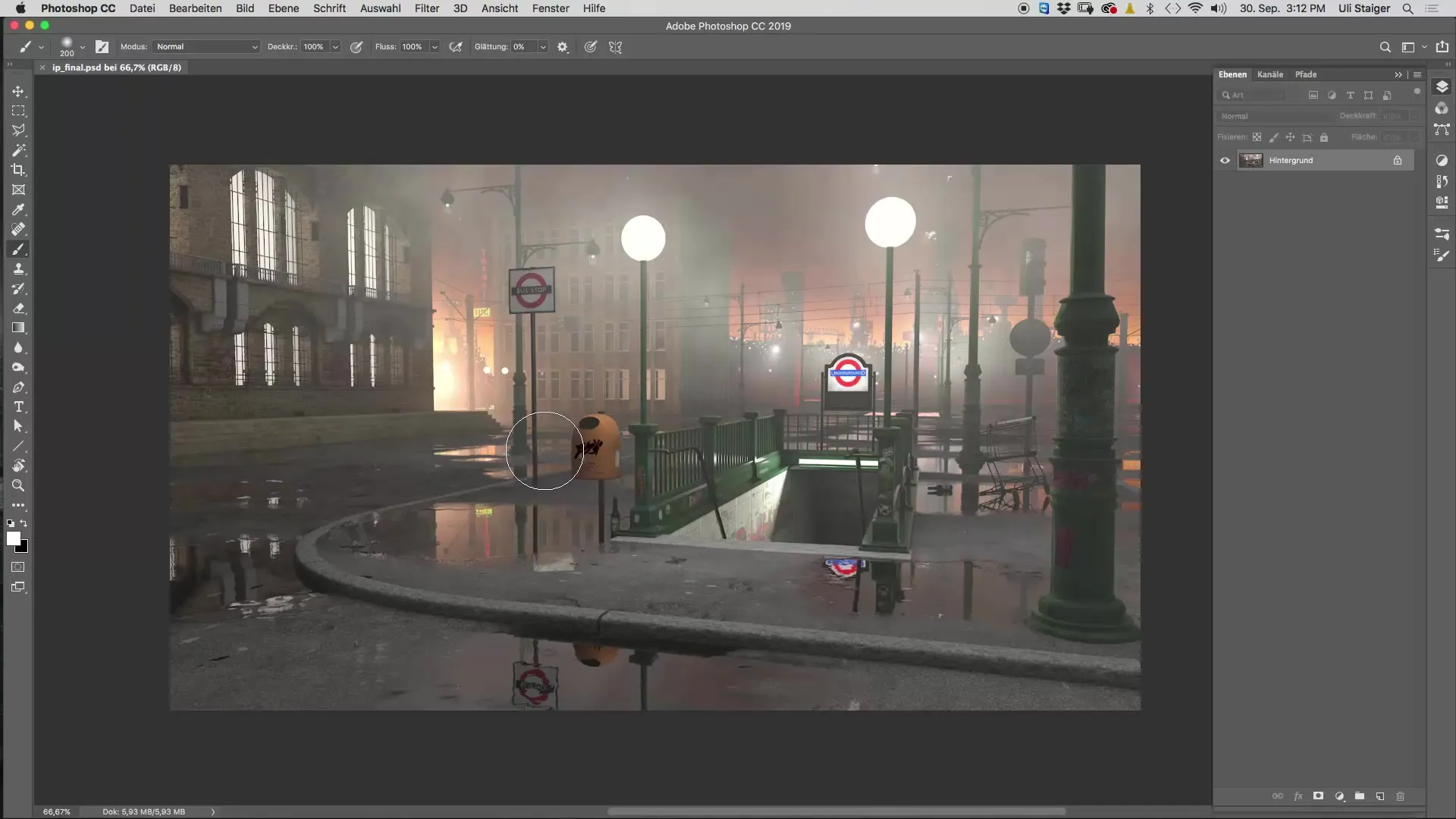
Krok 2: Určit klávesové zkratky pro velikost štětce
Abychom mohli rychle upravit velikost štětce, je užitečné přizpůsobit nastavení v Photoshopu. Přejdi do nabídky „Úpravy“ a vyber „Klávesové zkratky“. Tam můžeš cíleně přizpůsobit funkce pro zmenšování a zvětšování velikosti štětce. Hledej v seznamu „Zmenšit velikost štětce“ a „Zvětšit velikost štětce“.
Zde doporučuji použít „ö“ pro zmenšení a „#“ pro zvětšení. Tak můžeš rychle upravit hrot štětce přes klávesnici, což ti ušetří spoustu času.
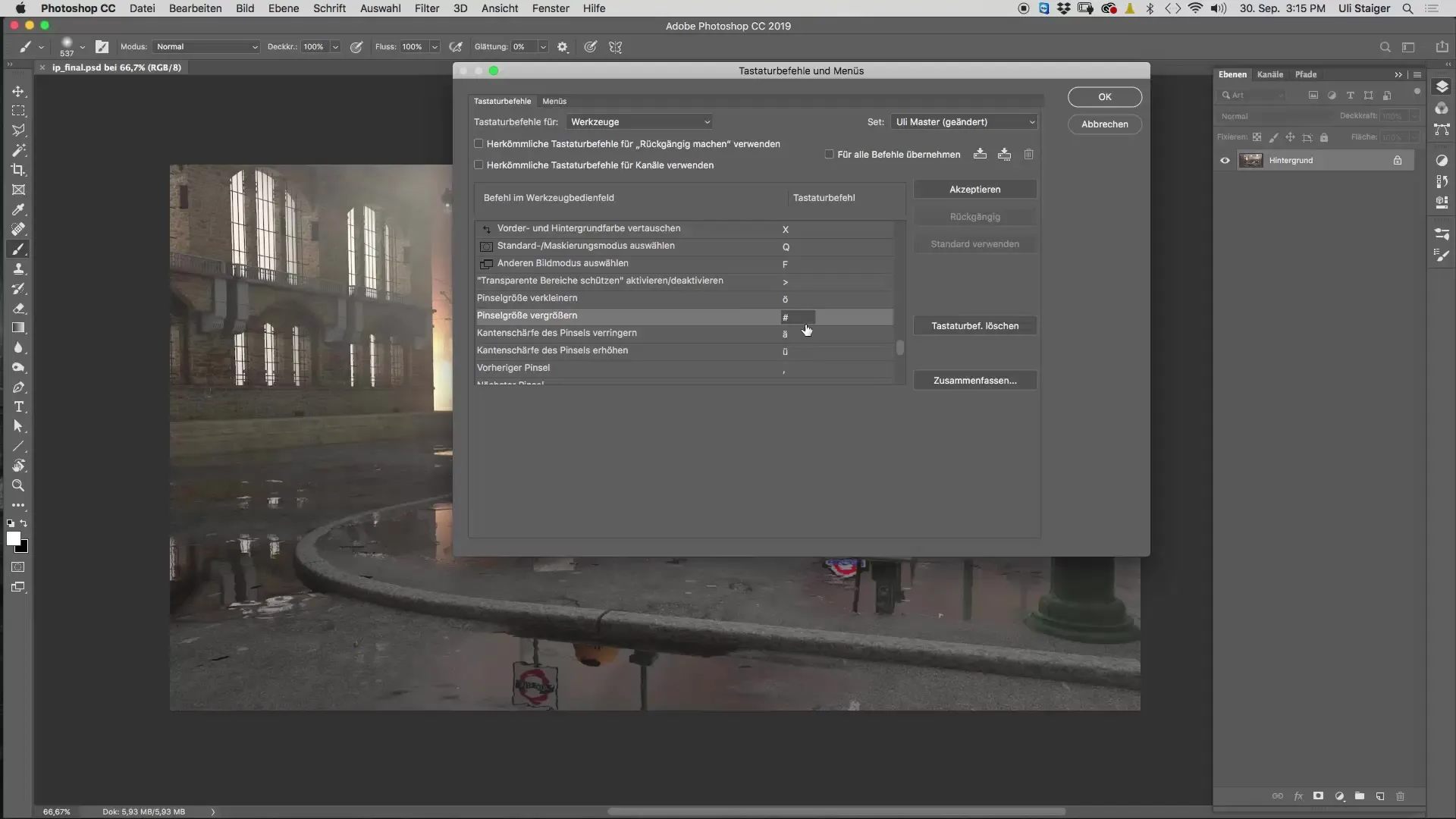
Krok 3: Importovat štětce
Dalším krokem je získat vhodný set štětců. Můžeš buď použít standardní štětce, nebo stáhnout speciální set. Set „Brush Easy“ je zvlášť dobře vhodný pro vytváření realistických světelných efektů nebo mlhy. Navštiv webovou stránku a stáhni si set. Poté importuj štětce pomocí „Importovat štětce“ v Photoshopu.
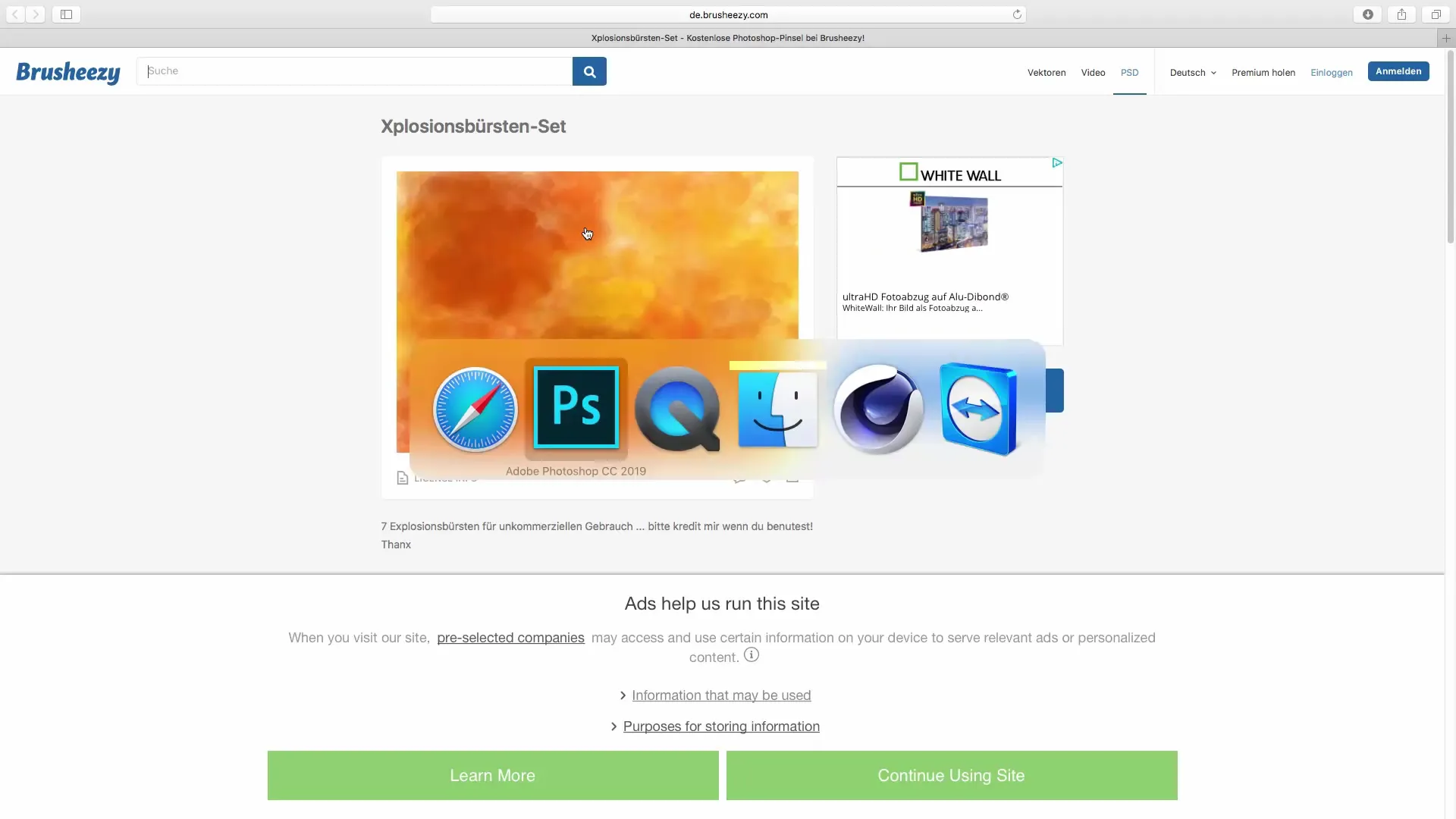
Jakmile importuješ set štětců, uvidíš nové štětce na spodní části přehledu tvých štětců.
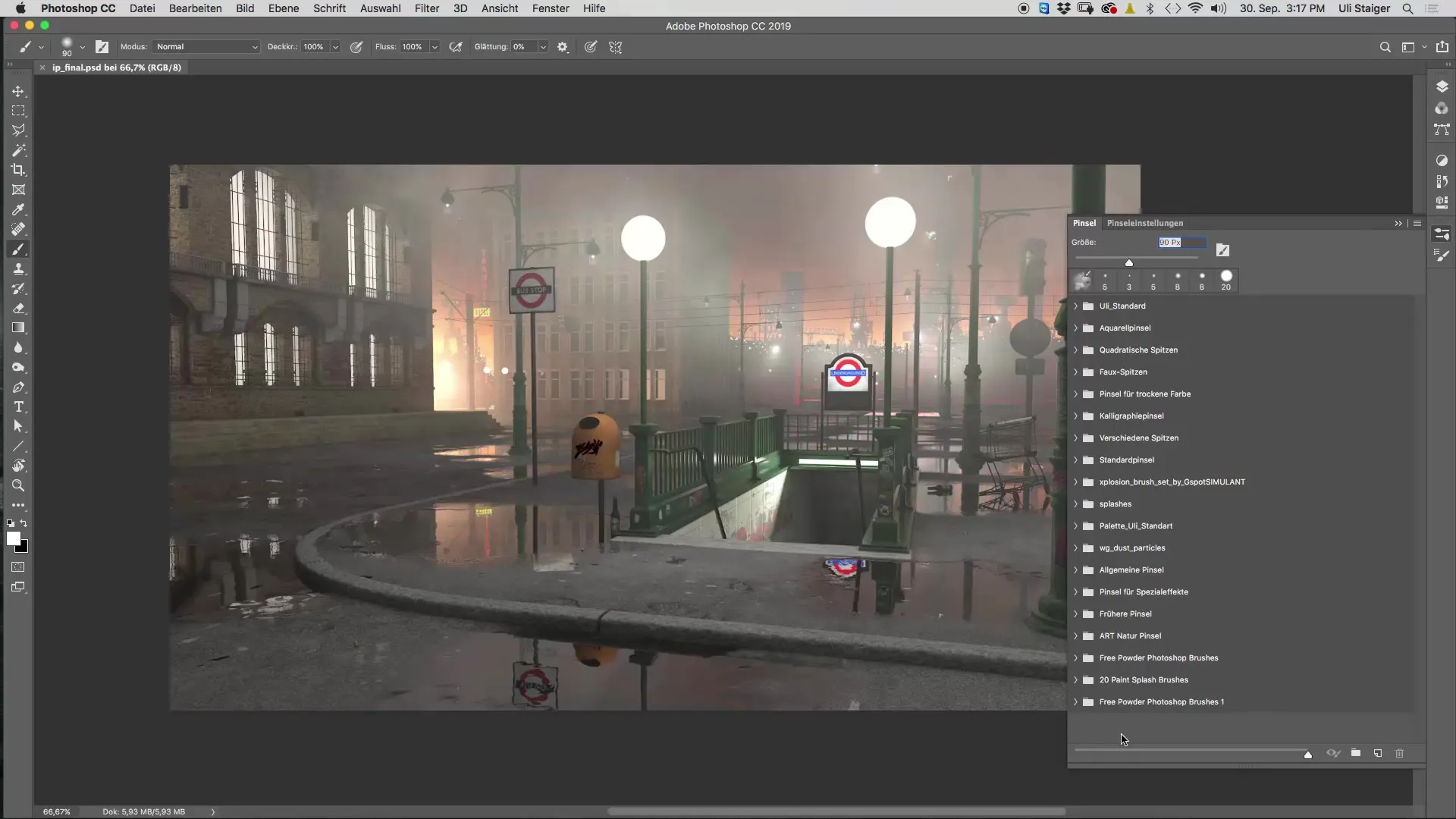
Krok 4: Přizpůsobení štětců
Vyber štětec, který chceš použít, a ujisti se, že přizpůsobíš nastavení pro tvar štětce. Přejdi do nastavení štětce a vyber možnost „Vlastnosti tvaru“. Aktivuj funkci „Úhlový jitter“, aby se variabilita tvých tahů štětcem lišila. Nastav úhel přibližně na 50 %–80 %, abys dosáhl zajímavého efektu.
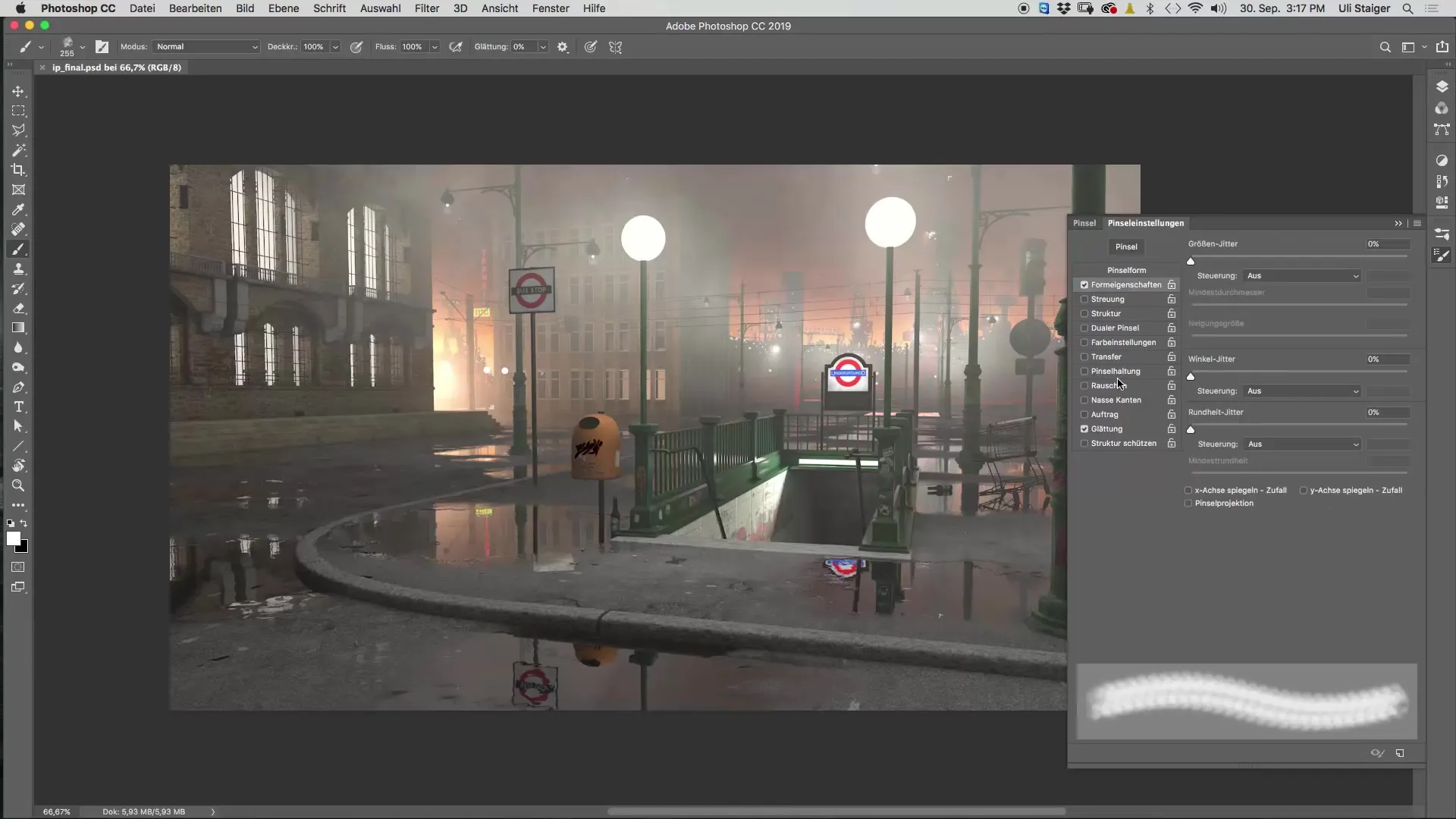
S těmito úpravami jsi připraven na další kroky světelné malby.
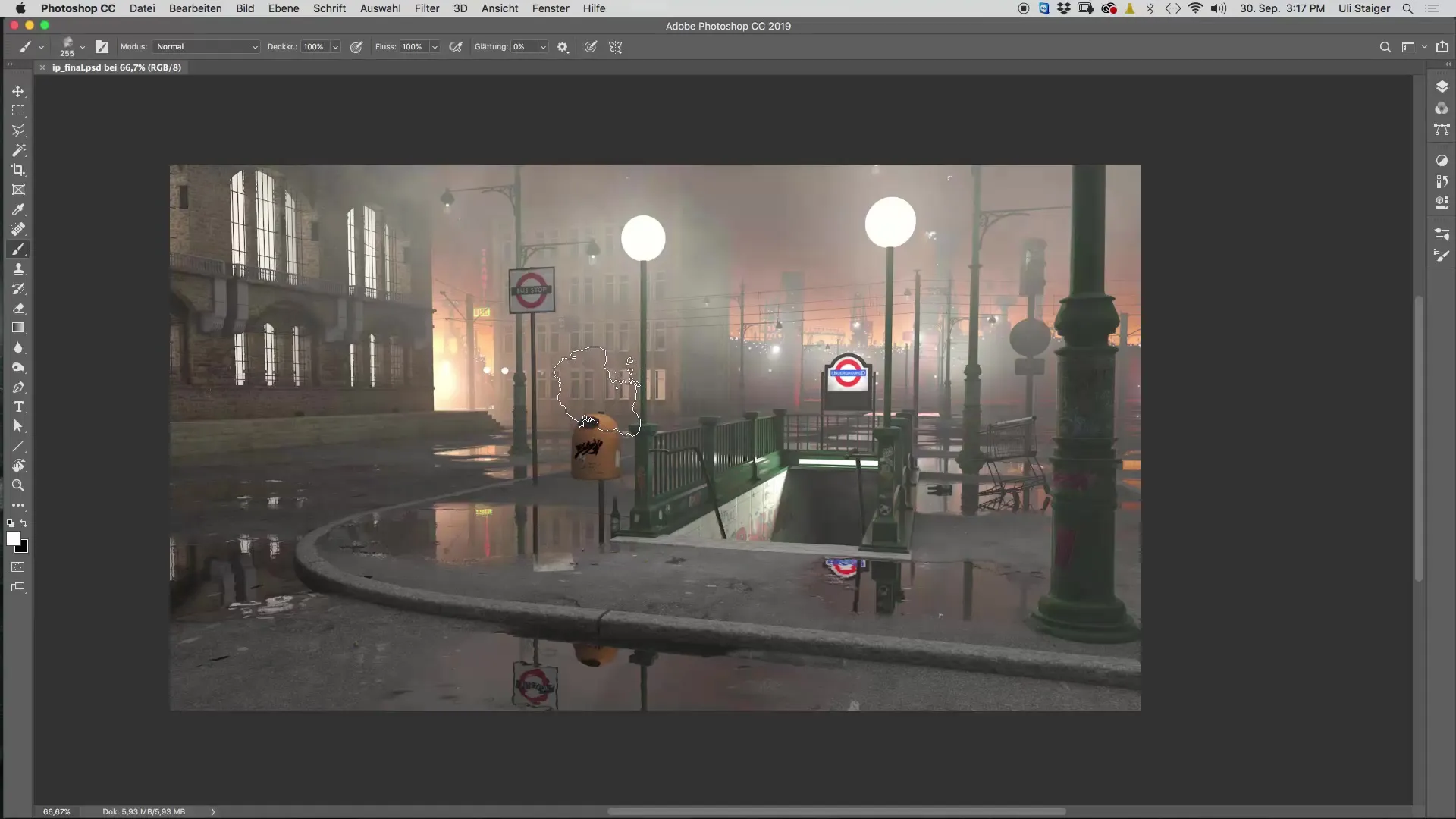
Souhrn – Photoshop pro světelnou malbu: Efektivní nastavení štětců a klávesových zkratek
S těmito jednoduchými kroky jsi nakonfiguroval Photoshop tak, aby ses mohl rychle přizpůsobit velikosti štětce a používat vhodný set štětců. To učiní tvou světelnou malbu jak efektivnější, tak kreativnější.
Často kladené otázky
Jak stáhnu set štětců?Navštiv webovou stránku „Brush Easy“ a stáhni set štětců v požadovaném formátu.
Jak importuji štětce do Photoshopu?Přejdi do „Štětce“ a vyber „Importovat štětce“. Najdi stažený soubor a importuj ho.
Jaké klávesové zkratky bych měl používat pro velikost štětce?Můžeš použít „ö“ pro zmenšení a „#“ pro zvětšení velikosti štětce.
Jak nastavím štětce?Klikni na nastavení štětce, vyber „Vlastnosti tvaru“ a aktivuj funkci „Úhlový jitter“.
Mohou také vytvářet vlastní štětce?Ano, v Photoshopu můžeš také tvořit a přizpůsobovat vlastní štětce, abys dosáhl individuálních efektů.


